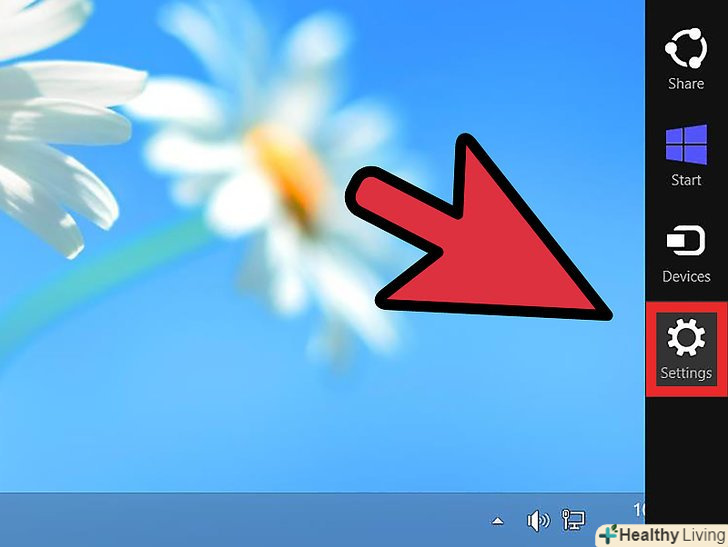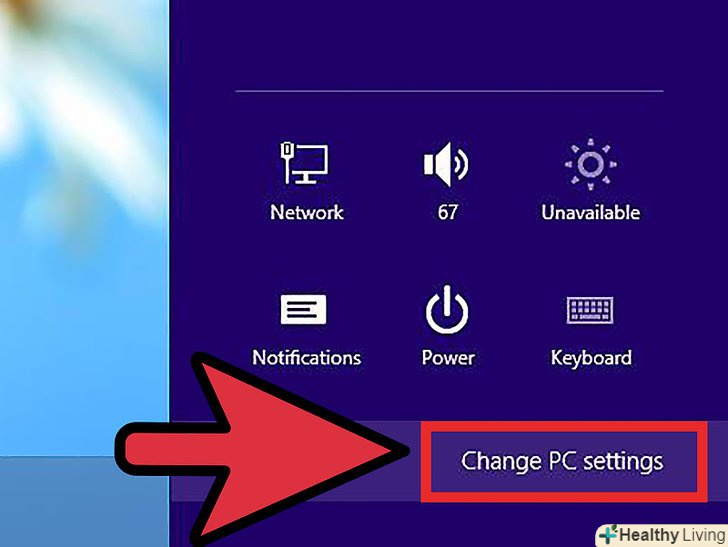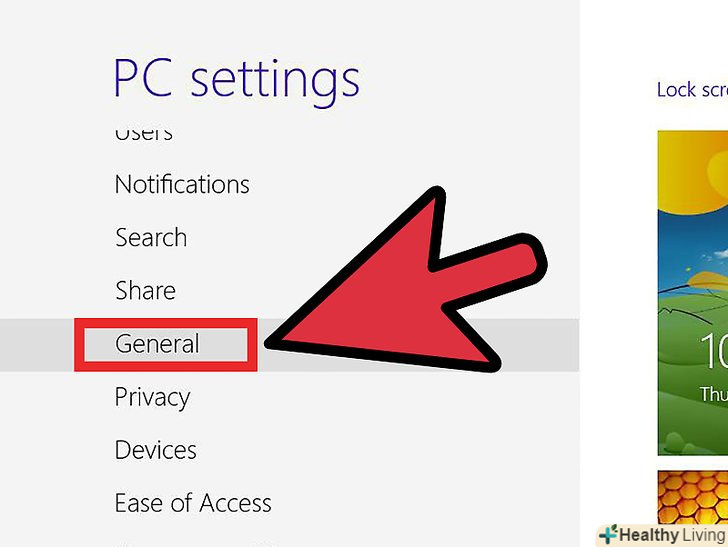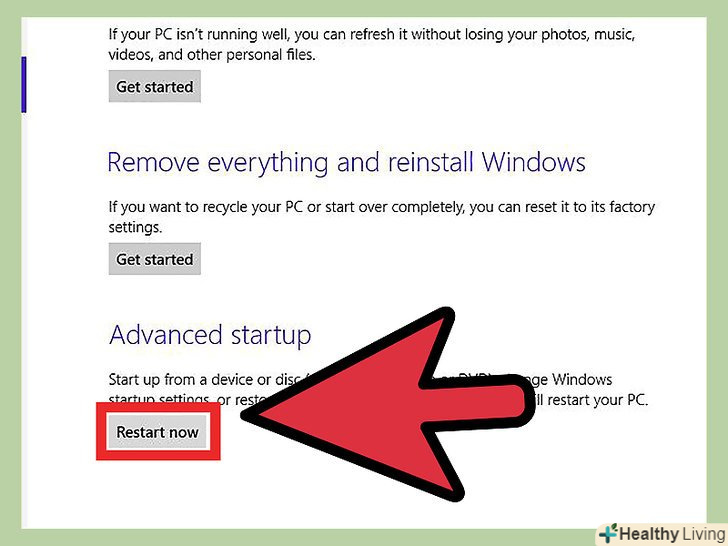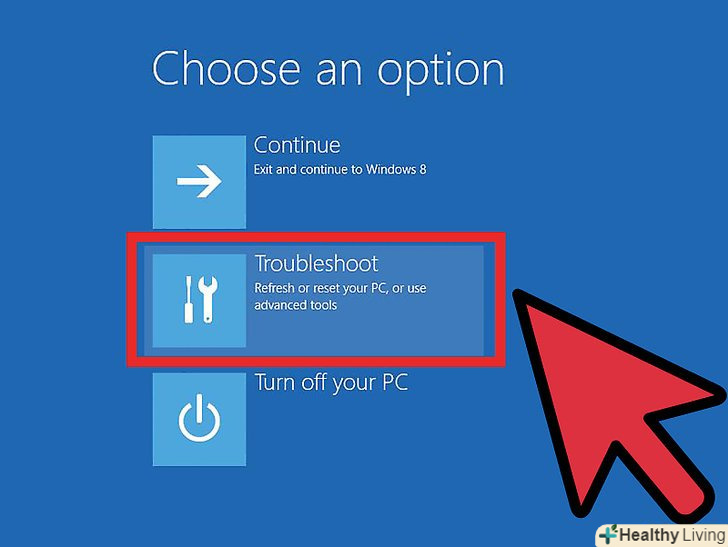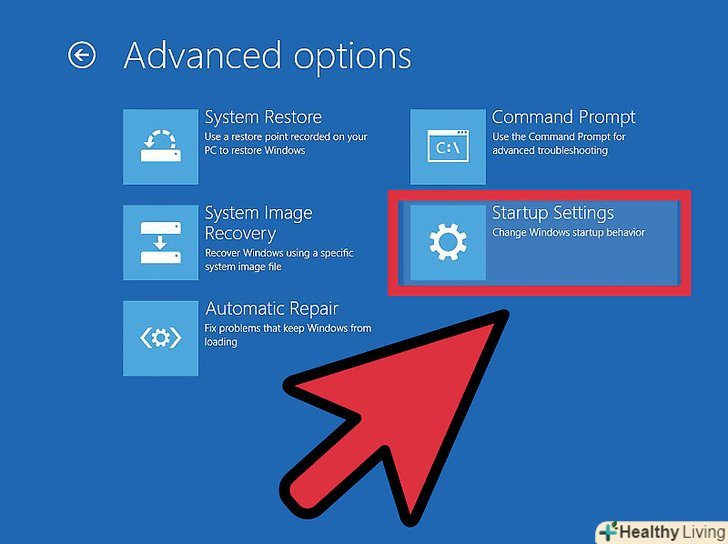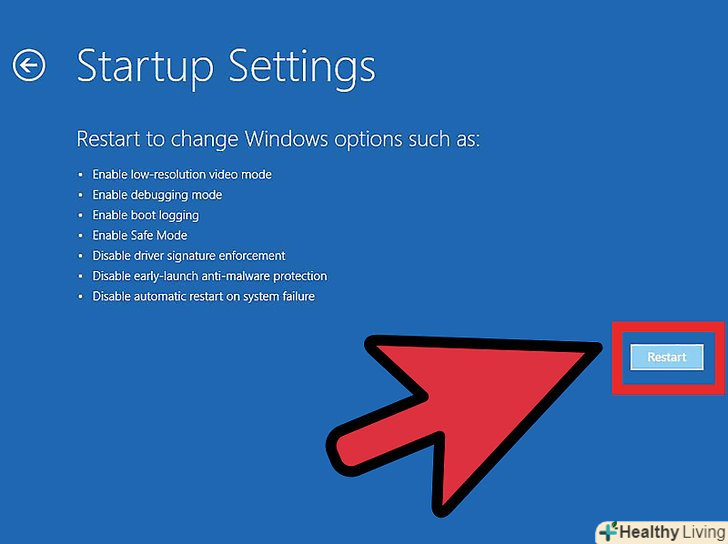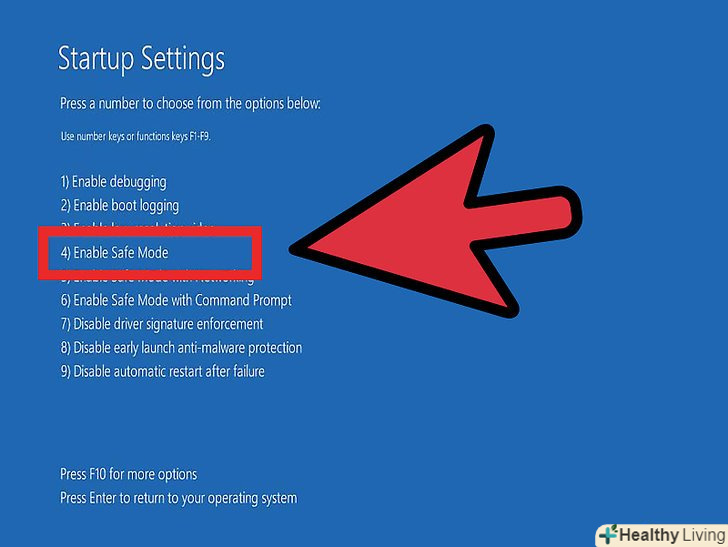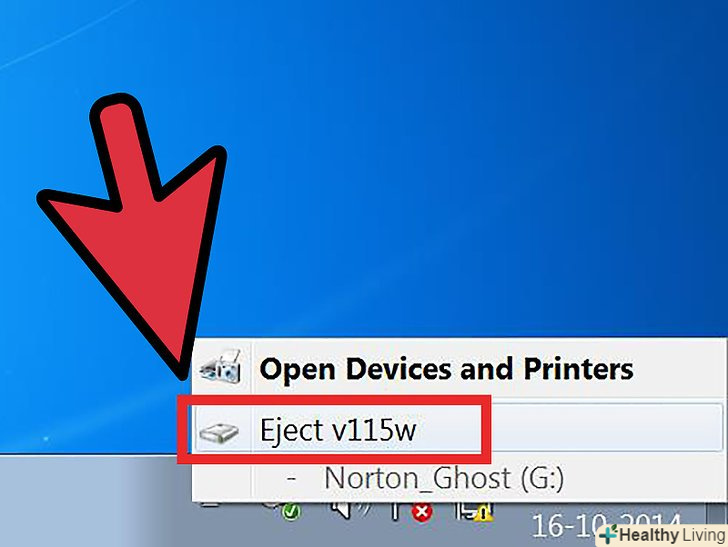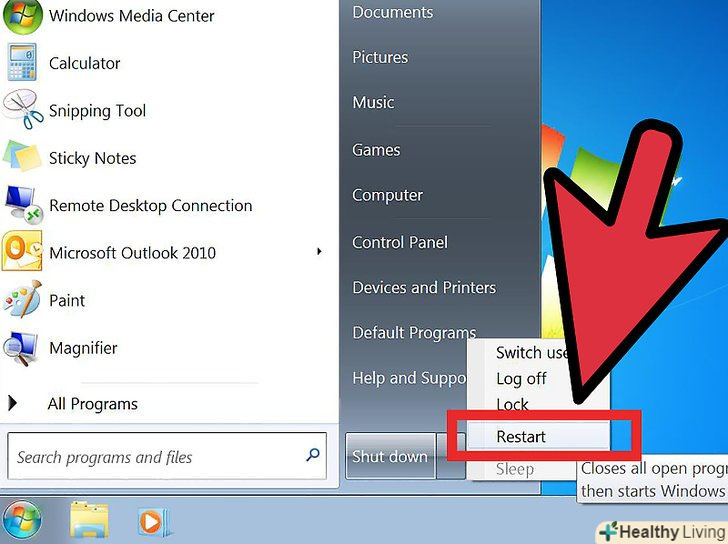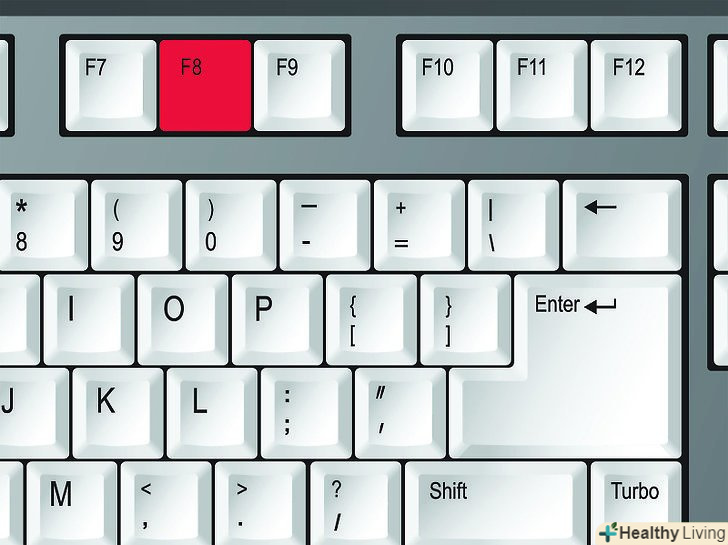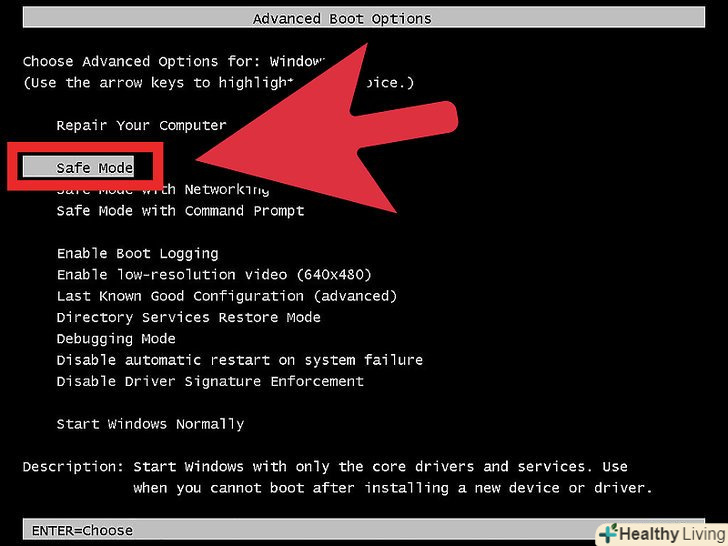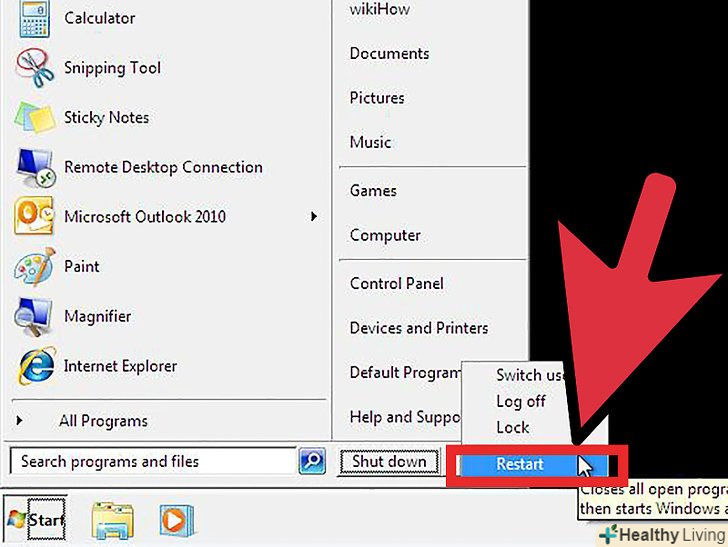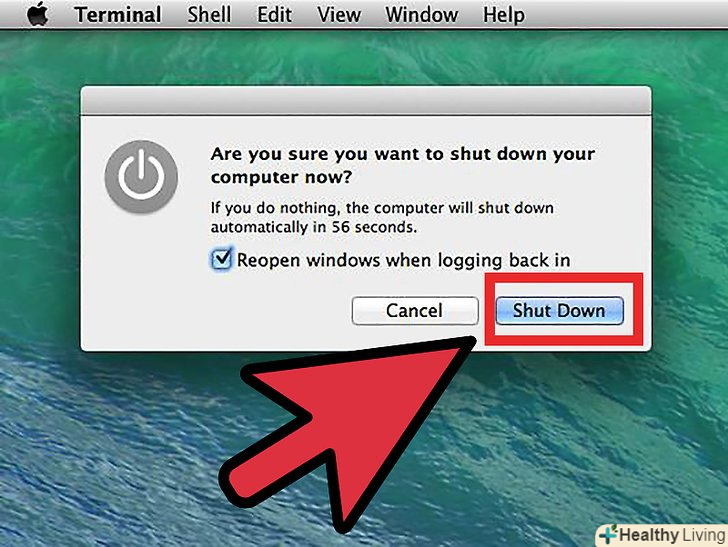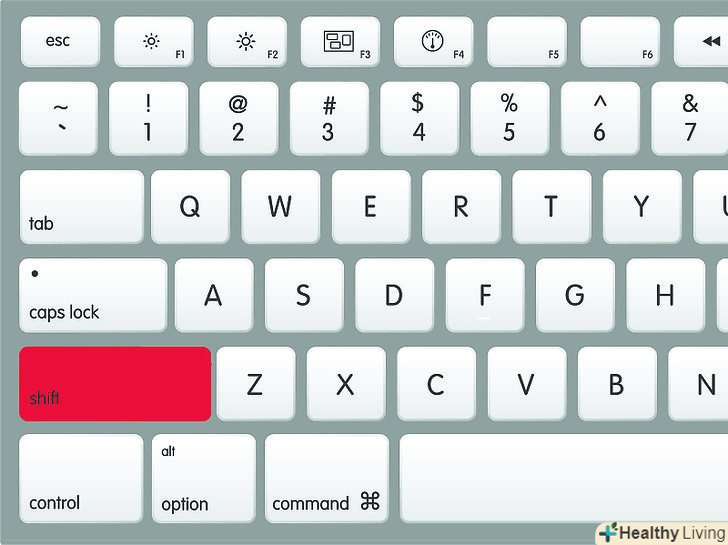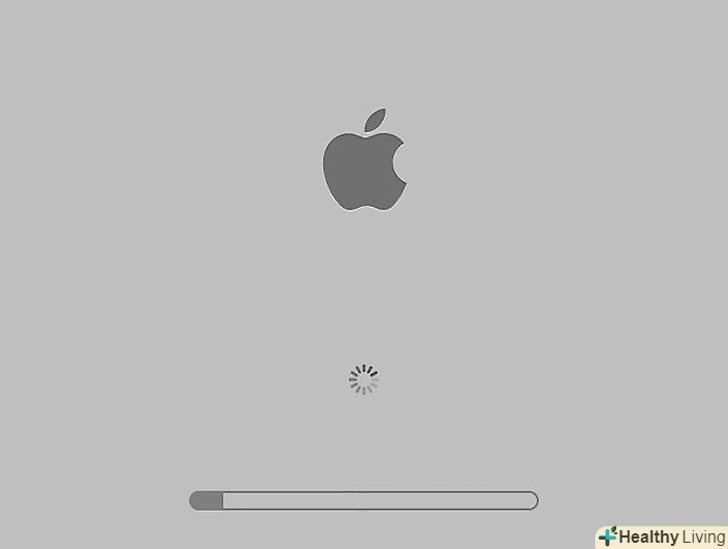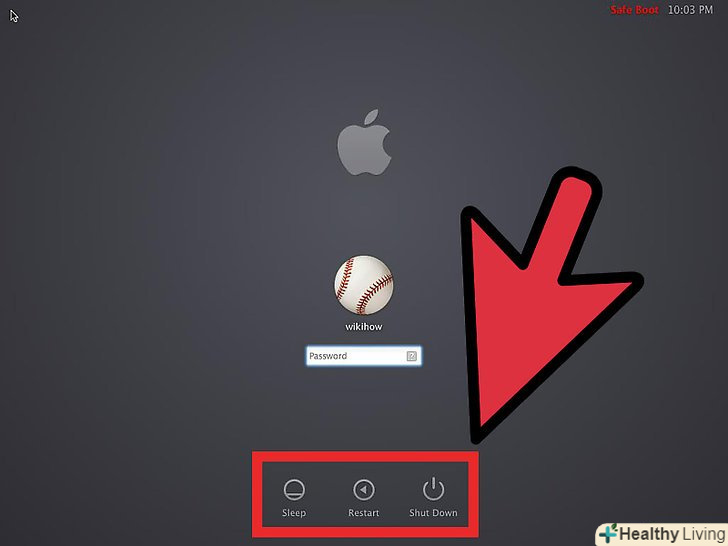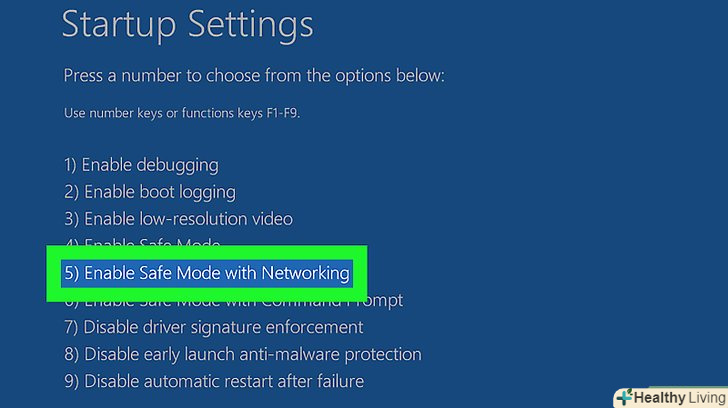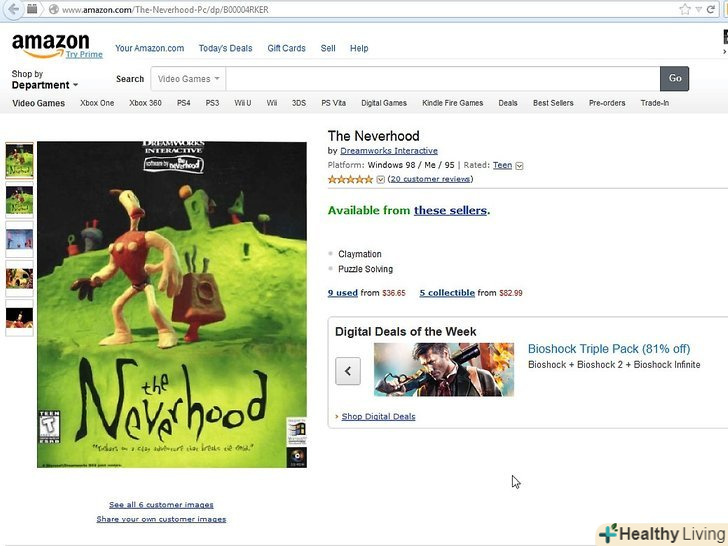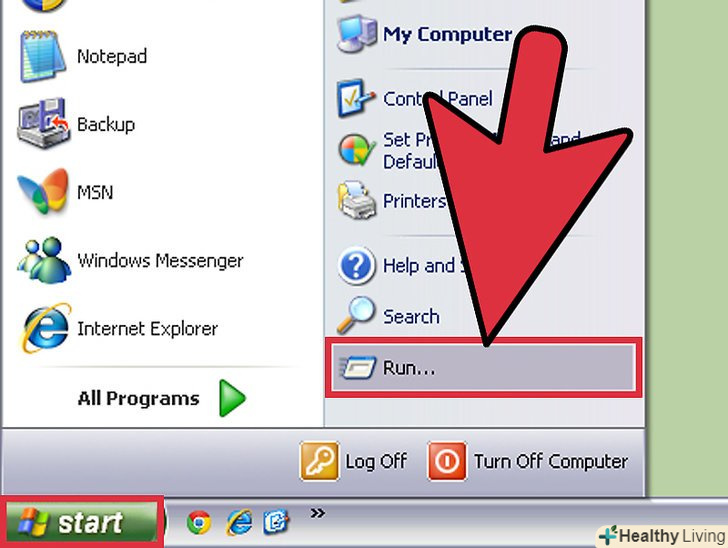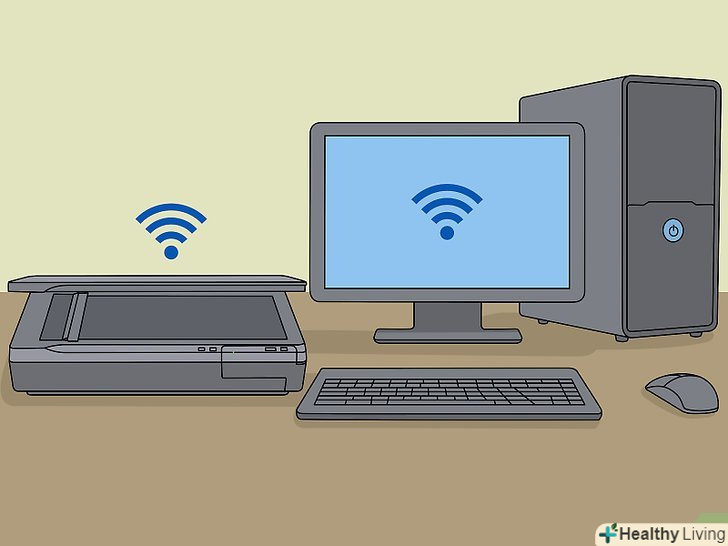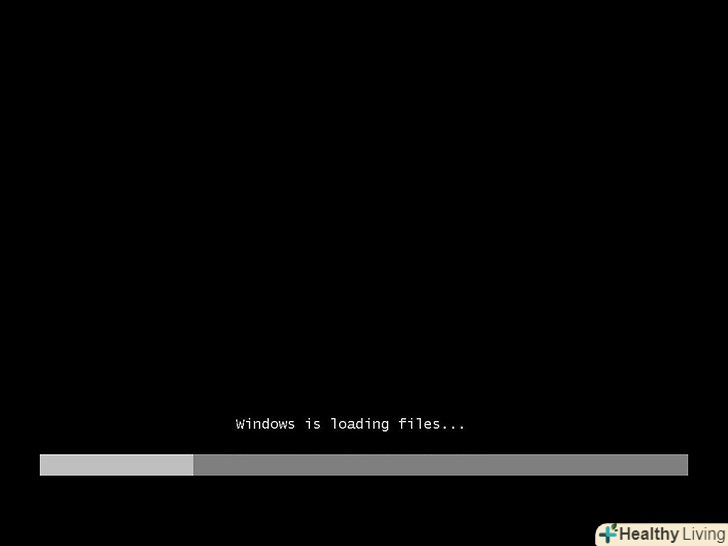Завантаження комп'ютера в безпечному режимі дозволить вам виправити помилки, які можуть бути у Вашого комп'ютера або операційної системи. При роботі в безпечному режимі, ваш комп'ютер працює в обмежених умовах, використовуючи основні файли і драйвери. Ось інструкції для завантаження вашого комп'ютера в безпечному режимі для операційних систем Windows і Mac.
Кроки
Метод1З 3:
Метод перший: Windows 8
Метод1З 3:
- Проведіть пальцем по правій стороні екрану вашого пристрою і виберіть " Параметри.

- Якщо на вашому пристрої не виконано вхід в Windows, натисніть на іконку живлення, натисніть " Shift "і виберіть" перезавантажити."Потім можете відразу перейти до кроку 8 цього методу.
- Торкніться " змінити параметри.

- Виберіть " Загальні.

- Торкніться "Перезавантажити зараз" під меню " розширений запуск.

 Торкніться " Відновити "на екрані"Діагностика".
Торкніться " Відновити "на екрані"Діагностика".- Торкніться " параметри завантаження.

 Торкніться "перезавантаження" у нижньому правому куті екрана.
Торкніться "перезавантаження" у нижньому правому куті екрана.- Виберіть " Увімкнути безпечний режим. ваш комп'ютер перезавантажить Windows 8, використовуючи основні драйвери, необхідні для запуску Windows.[1].

Метод2 З 3:
Метод другий: Windows 7 і Windows Vista
Метод2 З 3:
 Вийміть всі зовнішні пристрої і диски, які підключені до комп'ютера.
Вийміть всі зовнішні пристрої і диски, які підключені до комп'ютера. Натисніть на меню " Пуск "і виберіть" перезавантаження "з меню"завершення роботи".
Натисніть на меню " Пуск "і виберіть" перезавантаження "з меню"завершення роботи". Натисніть і утримуйте кнопку "F8", коли комп'ютер буде перезавантажуватися.
Натисніть і утримуйте кнопку "F8", коли комп'ютер буде перезавантажуватися.- Якщо на вашому комп'ютері встановлено більше 1 операційної системи, виділіть операційну систему, яку ви хочете завантажити в безпечному режимі, і натисніть F8.

 Вийдіть з безпечного режиму в будь-який момент, перезавантаживши комп'ютер і дозволивши Windows звичайне завантаження.
Вийдіть з безпечного режиму в будь-який момент, перезавантаживши комп'ютер і дозволивши Windows звичайне завантаження.
Метод3 З 3:
Метод третій: Mac OS X
Метод3 З 3:
 Переконайтеся, що ваш комп'ютер вимкнений.
Переконайтеся, що ваш комп'ютер вимкнений.- Натисніть кнопку живлення на вашому пристрої.
 Натисніть і утримуйте кнопку "Shift" відразу ж, як тільки почуєте сигнал завантаження.
Натисніть і утримуйте кнопку "Shift" відразу ж, як тільки почуєте сигнал завантаження. Відпустіть кнопку "Shift", коли на екрані з'являться обертається Шестерня і логотип сірого яблука.тоді ваш комп'ютер буде завантажений в безпечному режимі.
Відпустіть кнопку "Shift", коли на екрані з'являться обертається Шестерня і логотип сірого яблука.тоді ваш комп'ютер буде завантажений в безпечному режимі. Вийдіть з безпечного режиму в будь-який час, перезавантаживши комп'ютер і не натискаючи ніяких кнопок.[4].
Вийдіть з безпечного режиму в будь-який час, перезавантаживши комп'ютер і не натискаючи ніяких кнопок.[4].
Поради
- Користувачі Windows повинні натискати F8, щоб увійти в Безпечний режим до появи логотипу Windows під час завантаження. Якщо ви натиснули F8 після появи логотипу Windows, то вам потрібно буде перезавантажити комп'ютер і спробувати знову.
- Windows пропонує різні типи безпечних режимів, залежно від виправлення помилок, які ви хочете виконати. Виберіть "включити безпечний режим із завантаженням мережевих драйверів", якщо вам необхідний доступ до Інтернету під час виправлення помилок, або виберіть "включити безпечний режим з підтримкою командного рядка", якщо ви маєте намір вводити команди під час сесії виправлення помилок.
Джерела
- ↑ Http://windows.microsoft.com/en-us/windows-8/windows-startup-settings-including-safe-mode
- ↑ Http://windows.microsoft.com/en-us/windows/start-computer-safe-mode# start-computer-safe-mode=windows-7
- ↑ Http://windows.microsoft.com/en-us/windows/start-computer-safe-mode#start-computer-safe-mode=windows-vista
- ↑ Http://support.apple.com/kb/HT1455